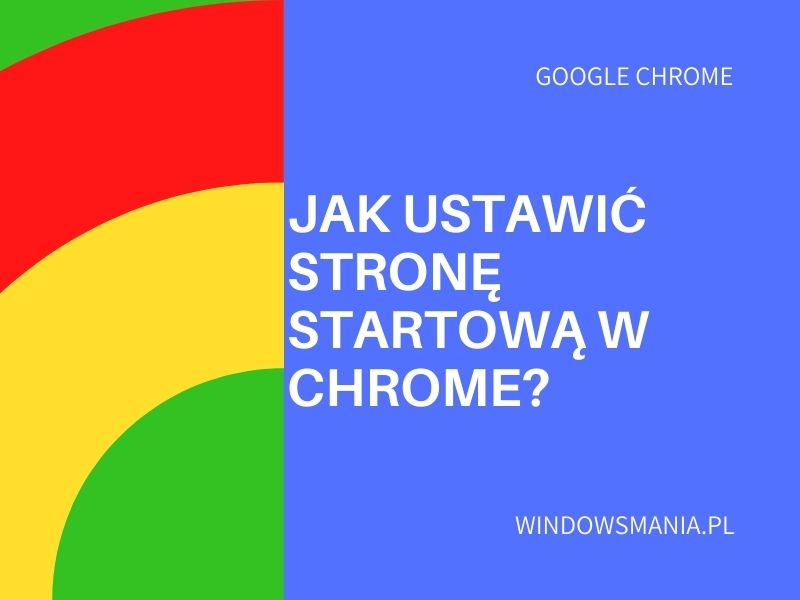Najpopularniejsze przeglądarki internetowe oferują swoim użytkownikom szereg rozwiązań i ustawień, które mają usprawnić jakość ich działania. Jednym z tych rozwiązań jest możliwość ustawienia strony startowej, która otworzy się przy każdym uruchomieniu przeglądarki. Gdy użytkownik postanowi dokonać zmiany, może wybrać jaki rodzaj witryny ma być wyświetlony:
Strona startowa Chrome – Nowa karta
Opcja ta sprawia, iż otwiera się pusta strona, która domyślnie zawiera logo Google, pasek wyszukiwania i miniatury najczęściej używanych witryn. Przeglądarka daje również możliwość jej modyfikowania, poprzez na przykład dodanie ciekawego motywu. Aby wybrać tę opcję, należy:
- Otworzyć przeglądarkę Google Chrome
- Wejść w ustawienia znajdujące się w menu w prawym górnym rogu
- Wybrać otwórz stronę nowej karty w sekcji “Po uruchomieniu” znajdującej się na samym dole
Zobacz również: Jak działa tłumacz Google?
Strona startowa Chrome – Konkretna strona lub zestaw stron
Podczas każdego uruchomienia przeglądarki załadowana jest wybrana przez użytkownika jedna lub więcej stron. Aby wybrać tę opcję, należy:
- Otworzyć przeglądarkę Google Chrome
- Wejść w ustawienia znajdujące się w menu w prawym górnym rogu
- Wybrać Otwórz konkretną stronę lub zestaw stron w sekcji “Po uruchomieniu” znajdującej się na samym dole. W celu zaktualizowania stron, należy kliknąć ikonę znajdującą się na prawo od wpisanej witryny i wybrać “edytuj” lub “usuń”
Strona startowa Chrome – Wznowienie przeglądania
Przeglądarka uruchamia te strony www, który były wyświetlone podczas jej poprzedniego zamknięcia. Aby wybrać tę opcję, należy:
- Otworzyć przeglądarkę Google Chrome
- Wejść w ustawienia znajdujące się w menu w prawym górnym rogu
- Wybrać Kontynuuj tam, gdzie skończyłem w sekcji “Po uruchomieniu” znajdującej się na samym dole
Bardzo istotne w tej opcji są tak zwane pliki cookie. Domyślnie przeglądarka zapisuje dane i wybranie opcji wznowienia przeglądania skutkuje ponownym zalogowaniem na wszystkie otwarte wcześniej kona. Możliwe jest wyłączenie w takiej sytuacji opcji automatycznego logowania. Aby tego dokonać, należy:
- Otworzyć przeglądarkę Google Chrome
- Wejść w ustawienia znajdujące się w menu w prawym górnym rogu
- Rozwinąć ustawienia “Zaawansowane” znajdujące się na dole
- Kliknąć “Ustawienia witryn”, a następnie “Pliki Cookie i dane stron”
- Włączyć opcję “Wyczyść pliki cookie i dane witryn w momencie zamknięcia Chrome”
Google Chrome oferuje również opcję strony głównej. Polega ona na umieszczeniu po lewej stronie od paska wyszukiwania przycisku, którego kliknięcie otwiera ustawioną przez nas wcześniej konkretną witrynę. W odróżnieniu od startowej, strona główna może być przez nas otwierana w każdym momencie użytkowania przeglądarki.
Aby ustawić stronę główną w Chrome, należy:
- Otworzyć przeglądarkę Google Chrome
- Wejść w ustawienia znajdujące się w menu w prawym górnym rogu
- W zakładce “Wygląd” włączyć opcję Pokaż przycisk strony głównej
- Wybierz jedną z dostępnych opcji – otwieranie nowej karty lub konkretnej strony
Z pewnością warto spróbować zmienić ustawienia swojej przeglądarki, aby znaleźć te, które najbardziej odpowiadają naszym preferencjom i usprawnią działanie wykorzystując maksymalnie jej potencjał.